一、Win7系统添加pdf虚拟打印机
首先打开开始菜单,然后打开设备和打印机,看下有没有 Microsoft Print to PDF 这个虚拟打印机,如果没有再按下面方法添加。
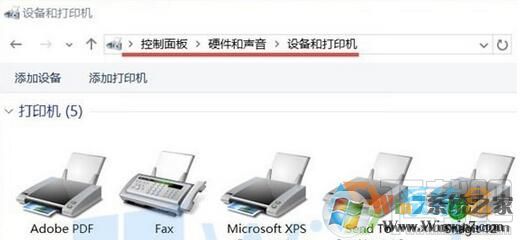
win7下安装Microsoft Print to PDF打印机的方法:www.winwin7.com
1、按下 Windows + R — 执行 optionalfeatures — 打开 Windwos 功能 菜单
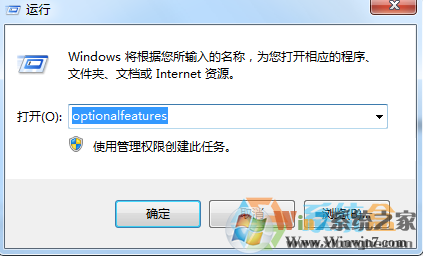
2、找到并重新勾选 Microsoft Print to PDF — 再点击确定重新安装即可
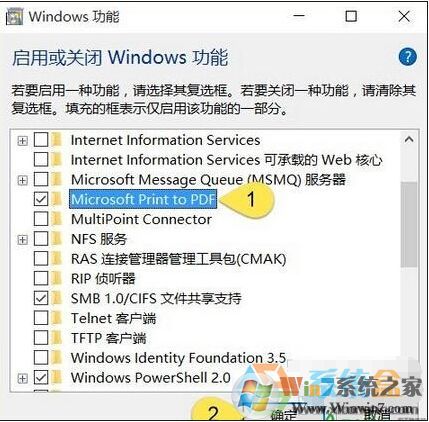
如果本来就是勾选状态,请先取消后按确定,再重新勾选一次即可完成虚拟打印机重装。

通过上面的方法我们就可以找回Microsoft Print to PDF打印机打印机了
二、使用pdf虚拟打印机:
1、进行打印之前在打印选项中进行设置,选择Microsoft Print to PDF,点击确定;
二、使用pdf虚拟打印机:
1、进行打印之前在打印选项中进行设置,选择Microsoft Print to PDF,点击确定;
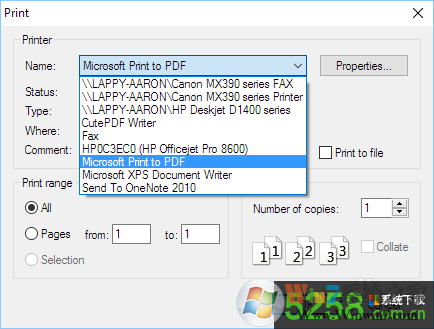
2、还可以选择文件保存的目录,将PDF文件保存到设置的位置。
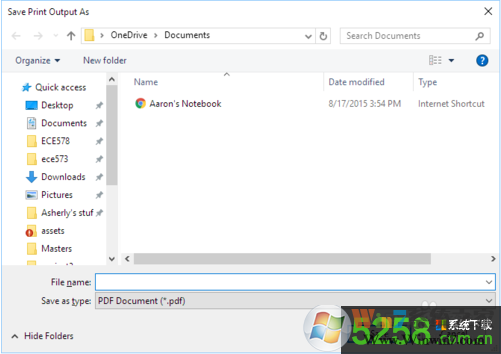
好了,以上就是小编分享的Win7系统下安装pdf虚拟打印机和使用方法了。
上一篇:Win7打开Word慢如何解决?